
Sobald du diese Einstellung also deaktivierst, erscheint das Bild klarer und dynamischer. Dies kann insbesondere bei dunklen Szenen oder bei der Nutzung in helleren Räumen von Vorteil sein. Der einzige Nachteil ist dann allerdings ein höherer Stromverbrauch, wenn du das Gerät verwendest.
Bei vielen TV-Herstellern wie zum Beispiel Samsung, LG, Sony und Philips ist der Energiesparmodus oft ab Werk schon voreingestellt. Aber auch bei anderen Modellen und Marken kann die Funktion standardmäßig aktiv sein, um den Fernseher energieeffizienter zu machen. Über die jeweiligen Einstellungen kannst du diese jedoch immer deaktivieren, um die volle Bildleistung zu nutzen.
Für die genauen, auf dein Gerät abgestimmten Schritte schaust du am besten direkt in dessen Bedienungsanleitung.
© Marco – stock.adobe.com
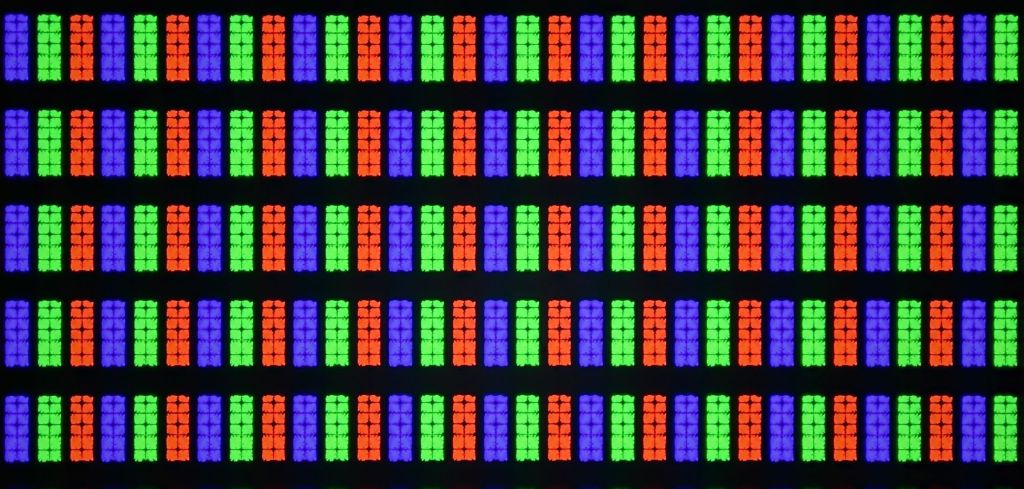
Bei manchen Geräten gibt es neben der normalen Schärfeeinstellung auch die Option „Dynamische Schärfe“. Hier kannst du zum Beispiel auf „mittel“ oder „leicht“ reduzieren. Besitzt dein Fernseher einen Kino- oder Filmmodus nutze diesen. Die Schärfe ist dort standardmäßig herabgesetzt, was die Bilder weicher erscheinen lässt, so wie du es aus dem Kinosaal gewohnt bist.
© Petr – stock.adobe.com

© Michal – stock.adobe.com

Dazu kannst du folgende Methoden verwenden:
1. Suche dir ein paar deiner Lieblingsfilme heraus, die verschiedene Szenen mit unterschiedlicher Ausleuchtung haben. Suche davon welche aus, die besonders hell und dunkel sind, mit vielen Menschen und sehr bunt.
2. Stell das Licht im Zimmer so ein wie es normalerweise eingestellt ist, wenn du fernsiehst.
3. Setze die Helligkeitseinstellung in den dunklen Szenen soweit herab, dass die Schatten richtig schwarz sind, aber keine Details ausgeblendet werden.
4. In hellen Szenen drehst du den Kontrast soweit auf, dass die weißen Stellen richtig weiß werden, ohne Details zu überdecken.
5. Stelle die Farbgebung so ein, dass Hauttöne natürlich wirken.
6. Durch die Sättigung der Farben lässt sich zusätzliche Lebendigkeit erzeugen.
© Vladimir Voronin – stock.adobe.c

Um die Darstellung deines Geräts zu optimieren, navigiere dort zum Bereich für die Bildkalibrierung. Diese Optionen befinden sich je nach Modell möglicherweise unter Bezeichnungen wie „Bild“, „Kalibrierung“ oder ähnlichen Begriffen.
Du kannst hier die Farbbalance anpassen, um eine möglichst naturgetreue Farbwiedergabe sicherzustellen. Ebenso lässt sich der Gamma-Wert verändern, wodurch der allgemeine Bildkontrast beeinflusst wird. Mithilfe des Weißabgleichs kannst du schließlich die Farbtemperatur regulieren, um ein neutrales Weiß zu erreichen und Farbverfälschungen zu vermeiden.
© Naypong Studio – stock.adobe.com

Hier kannst du Overscan oder Underscan so einstellen, dass das Bild vollständig sichtbar ist, ohne über den Rand hinauszugehen oder zu viel Abstand zu lassen.
Darüber hinaus besteht die Möglichkeit, die horizontale und vertikale Bildposition zu justieren, sodass das Bild exakt zentriert erscheint.
Die Größe des Bildes lässt sich ebenfalls anpassen, indem Höhe und Breite entsprechend verändert werden, um eine optimale Ausnutzung der Bildschirmfläche zu gewährleisten.
© Getty Images/ Ezra Bailey

Über die Signalpegelanzeige lassen sich beispielsweise sowohl die Signalstärke als auch die Signalqualität der empfangenen Kanäle überprüfen. Dies hilft dabei, die Antenne präzise auszurichten und einen stabilen Empfang zu gewährleisten.
Bei Problemen mit der Bild- oder Tonqualität bieten detaillierte Fehlersuchinformationen wie die Bitfehlerrate (BER) und das Signal-Rausch-Verhältnis (SNR) wertvolle Hinweise zur Ursachenanalyse und ermöglichen gezielte Korrekturmaßnahmen.
Für den Empfang verschlüsselter Sender ist die Konfiguration des Common Interface (CI) Moduls erforderlich. Dabei kann auch eine Aktualisierung der Firmware notwendig sein, um Kompatibilitätsprobleme zu vermeiden.
Zusätzlich lässt sich die Signalqualität durch die Anpassung von Entzerrern und Filtern verbessern, die gezielt Störungen und Interferenzen reduzieren. Auf diese Weise wird eine klare und störungsfreie Wiedergabe der Inhalte sichergestellt.
© Andrey Popov – stock.adobe.com

HDMI-Anschlüsse neu einzustellen, kann nützlich sein, um bestimmte Probleme mit der Bild- und Tonqualität zu beheben oder die Kompatibilität mit verschiedenen Geräten zu verbessern. Wie genau du im Service-Menü dorthin gelangst, hängt wieder von deinem Modell ab. Suche beispielsweise nach einer Kategorie wie „Option“, „Control“, „Erweitert“ oder etwas Ähnlichem, das Zugang zu HDMI-Einstellungen bietet.
Ganz generell erwarten dich verschiedene Optionen:
HDMI Deep Color: Diese Einstellung aktiviert oder deaktiviert 10- oder 12-Bit-Farbunterstützung, was für die Wiedergabe von HDR-Inhalten relevant ist.
Input Lag: Manchmal kann man Einstellungen finden, die den Input Lag reduzieren, was besonders für Gaming relevant ist.
Wie du zum Service-Menü deines Fernsehers gelangst, erfährst du übrigens hier.
© amixstudio – stock.adobe.com

